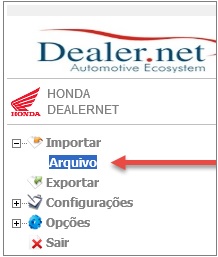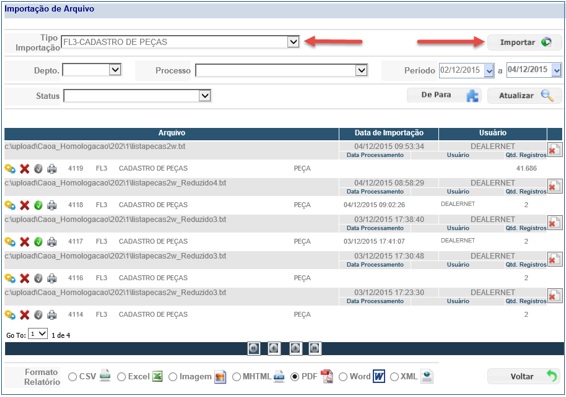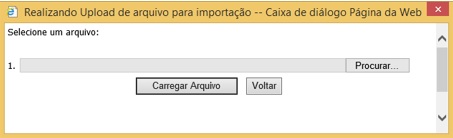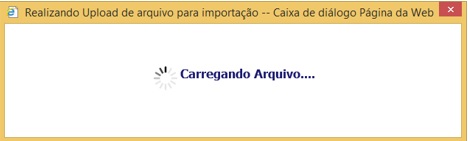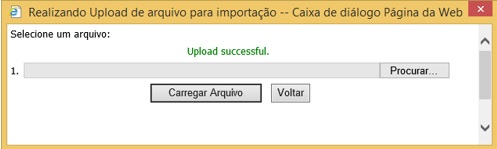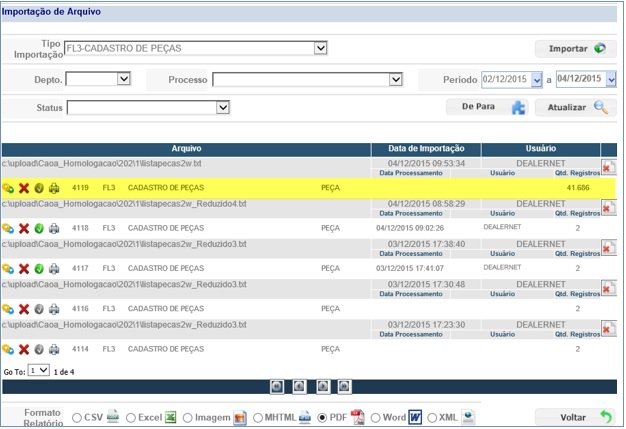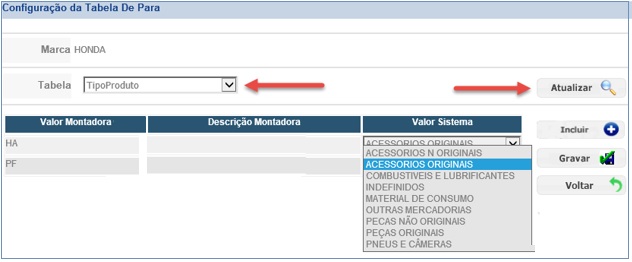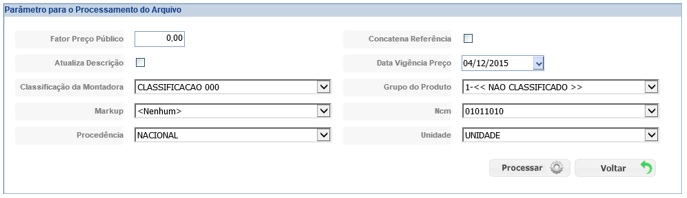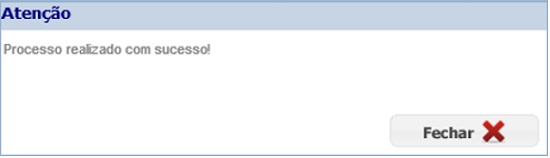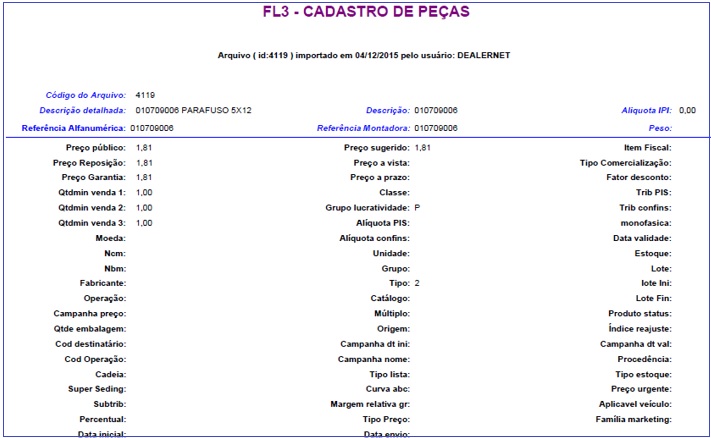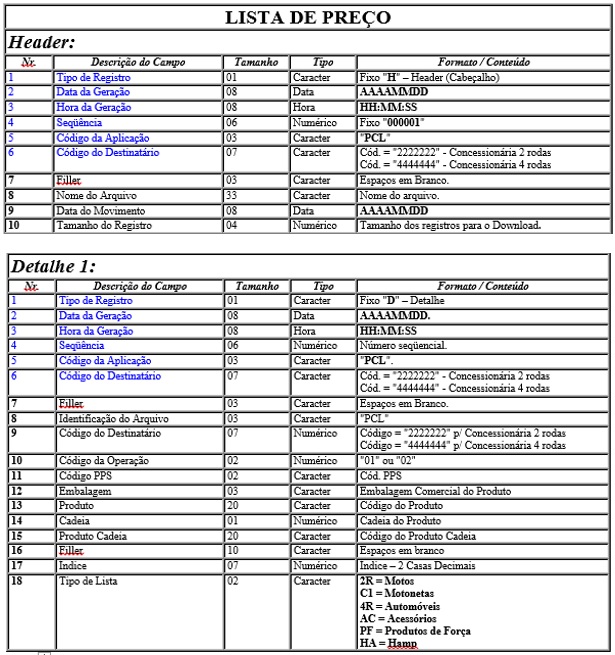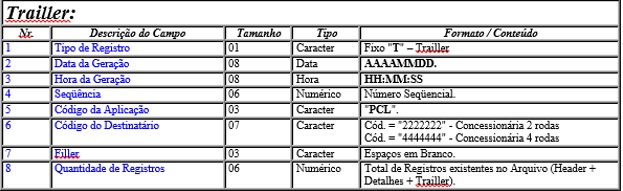IntegraĂ§Ă£o com a HONDA para ExportaĂ§Ă£o de O.S Pesquisa TSI
De Dealernet Wiki | Portal de Soluçăo, Notas Técnicas, Versơes e Treinamentos da Açăo Informática
Tabela de conteĂºdo |
IntroduĂ§Ă£o
- Processo realiza o Cadastro/AtualizaĂ§Ă£o de produtos com base no arquivo TXT Importado pelo Standard.
- Observar que no layout sĂ³ tem o preço pĂºblico e este preço Ă© cadastrado como preço pĂºblico, preço de reposiĂ§Ă£o, preço de garantia e preço sugerido.
- No arquivo temos a informaĂ§Ă£o do tipo do produto conforme o layout. Ao importar o arquivo, os tipos de produtos da montadora serĂ£o lançados na tabela DEPARA TipoProduto.
- SerĂ¡ necessĂ¡rio associar um Tipo de Produto da montadora com um tipo cadastrado no Dealernet WorkFlow para que a importaĂ§Ă£o seja realizada com Sucesso.
Como Funciona
- Acesse o MĂ³dulo Standard e no menu Principal navegar em Importar -> Arquivo:
- SerĂ¡ aberta a Tela de ImportaĂ§Ă£o:
- Para realizar a ImportaĂ§Ă£o Ă© necessĂ¡rio selecionar o Tipo ImportaĂ§Ă£o FL3-CADASTRO DE PEÇAS e clicar no botĂ£o Importar (em destaque acima) e serĂ¡ aberta a tela de upload conforme a seguir:
- Informe o Arquivo do Processo.
- ApĂ³s clicar em Carregar Arquivo a importaĂ§Ă£o serĂ¡ processada sendo exibida a tela abaixo:
- Quando o upload for concluĂdo, serĂ¡ exibida a seguinte mensagem:
- ApĂ³s a importaĂ§Ă£o do arquivo ser realizada, sendo a mesma exibida na tela de importaĂ§Ă£o:
- Para realizar configuraĂ§Ă£o do DE PARA, clique no botĂ£o DE PARA e em seguida selecione a tabela TIPO PRODUTO e clique em atualizar.
OBS:
- Em Valor Montadora: SerĂ¡ exibida a informaĂ§Ă£o que vem no arquivo importado.
- Em Valor Sistema: Cadastro de Tipos de Produtos que estĂ£o Ativos. Dealernet Workflow: Cadastro -> Produto -> Tipo de Produto
Legenda de ImportaĂ§Ă£o
![]() Realiza o Processo no Dealernet Workflow.
Realiza o Processo no Dealernet Workflow.
![]() Exclui os registros importados.
Exclui os registros importados.
![]() Indica que o arquivo NĂƒO foi processado.
Indica que o arquivo NĂƒO foi processado.
![]() Indica que o arquivo FOI processado.
Indica que o arquivo FOI processado.
Processamento do Arquivo
- Para realizar o processamento do cadastro de peças deve-se clicar no Ăcone de processamento e serĂ¡ aberta a tela de parĂ¢metros.
- Todos os parĂ¢metros devem ser preenchidos e em seguida clique no botĂ£o Processar.
- SerĂ¡ exibida ao final do processamento a seguinte mensagem:
RelatĂ³rio do Processo
- LAYOUT: